CyberLink PowerDVDでブルーレイなどが再生できない時の対応方法
CyberLink PowerDVDはブルーレイ、DVD、8K、4K HDRなど対応のWindows向け動画再生ソフトウェアで、マルチメーターをより高画質で再生し、DTS HD オーディオとドルビー True HD オーディオをサポートしますので、素晴らしい視聴感覚をもたらします。でも、場合によって、不明エラーでCyberLink PowerDVDでブルーレイやDVDなどが再生できない不具合が発生してしまうかもしれません。本文では、CyberLink PowerDVDでブルーレイなどが再生できない時の対処法をまとめてご紹介いたしましょう。

CyberLink PowerDVDでブルーレイなどが再生できない時の原因と対処
CyberLink PowerDVDでブルーレイやDVD、動画などを再生できないと、メディアファイルやドライブ、CyberLink PowerDVDなどから考えられます。
メディアファイル側の問題について
CyberLink PowerDVDでブルーレイやDVDが再生できないと、まずは、メディア側に問題があるかを確認すべきです。例えば、ブルーレイまたはDVDディスクに傷や汚れ、埃などがあると、CyberLink PowerDVDでブルーレイやDVDを読み込めなく、正常に再生できないです。
そのため、レンタル店からブルーレイやDVDを借りてCyberLink PowerDVDで再生するつもりだったら、まずは、ディスクに損傷などがあるかどうかをご確認ください。ディスクに汚れや埃がある場合、柔らかい布でディスクの中心から外側へ拭いてみてください。
ドライブ側の問題も無視できない
CyberLink PowerDVDでブルーレイまたはDVDを再生する時、ドライブにディスクを入れる必要があります。ブルーレイドライブはブルーレイやDVD、CDなどに対応できるのは一般的ですが、DVDドライブの場合、ブルーレイに対応できません。そこで、DVDドライブしか搭載していないパソコンにブルーレイディスクを入れてもCyberLink PowerDVDで再生できないはずです。
念の為、CyberLink PowerDVDでブルーレイなどを再生する前に、パソコンにブルーレイドライブが搭載ているかを予めご確認ください。
CyberLink PowerDVD側の具合なども考慮すべき
レンタル/市販Blu-ray・DVDのほとんどには、無断複製を防止するためのコピープロテクト技術が施されています。CyberLink PowerDVDの古いバージョンなら、最新のAACS、CSS、CPRMなどを解読できなくて、Blu-rayやDVDを正常に再生できないです。また、PowerDVD 21 Standard/ProはUltra HD Blu-ray ディスクに非対応し、PowerDVD 21 StandardはBlu-ray ディスク、BD Live、DVD ISO、Blu-ray、UHD Blu-ray ISO、AVCHDなどを再生できないので、再生しようとするメディアファイルに対応するPowerDVD バージョンを利用する必要があります。また、CyberLink PowerDVDでBlu-ray・DVDの読み込みが遅いとか、ブルーレイの再生が途中で止まるとかの不具合が起こったら、CyberLink PowerDVDを再起動・再インストールしたほうが良いです。
CyberLink PowerDVDの代わりで使えるメディアプレーヤー おすすめ
ブルーレイ/DVDメディアあるいは使用するドライブに問題がなくても、PowerDVD 21 Standard/Proよりも高性能かつ高価なPowerDVD 21 Ultra、PowerDVD 365を使わないと、Ultra HD Blu-ray ディスクを再生できません。また、最新のコピーガードで保護されているブルーレイディスクも正常に再生できないかもしれません。ここでは、CyberLink PowerDVDの代わりで使えるメディアプレーヤーをおすすめしましょう。
Vidmore メディアプレーヤーはウルトラHDブルーレイ、ブルーレイディスク/フォルダ/ISOイメージファイル、DVDディスク/フォルダ/ISOファイル、MP4/WMV/AVI/MOV/MP3/AAC/WMA/M4Aなどのマルチメディアファイルを再生できるメソフトウェアなので、CyberLink PowerDVDの代わりソフトとしておすすめします。また、このメディアプレーヤーでは、ブルーレイ/DVDのチャプター、タイトルを指定して再生し、再生画面のサイズを指定し、特定なシーンのスクショを撮影するなどができます。
Step 1、このCyberLink PowerDVDの代わりソフトを無料ダウンロード・インストールして、立ち上げます。
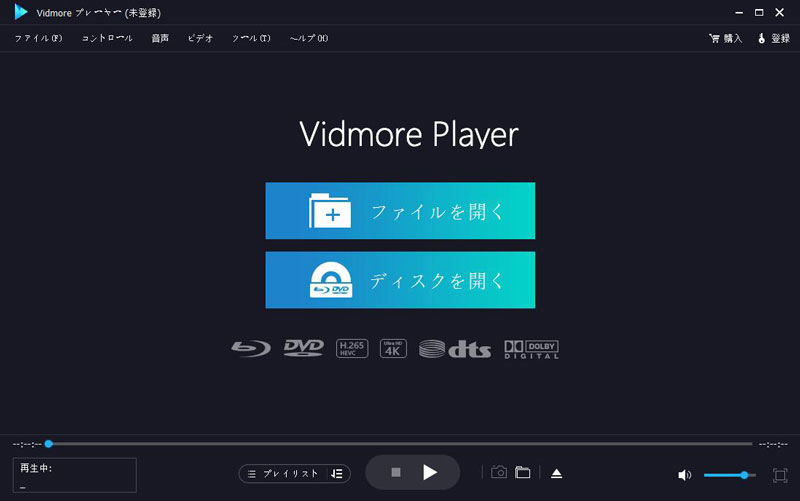
Step 2、再生するブルーレイ、DVDなどを相応したドライブに挿入して、「ディスクを開く」ボタンをクリックして、メディアディスクを選択して読み込んで、ナビゲーション画面から「映像の再生」ボタンを選択すれば、CyberLink PowerDVDの代わりでブルーレイ、DVDなどを正常に再生できます。
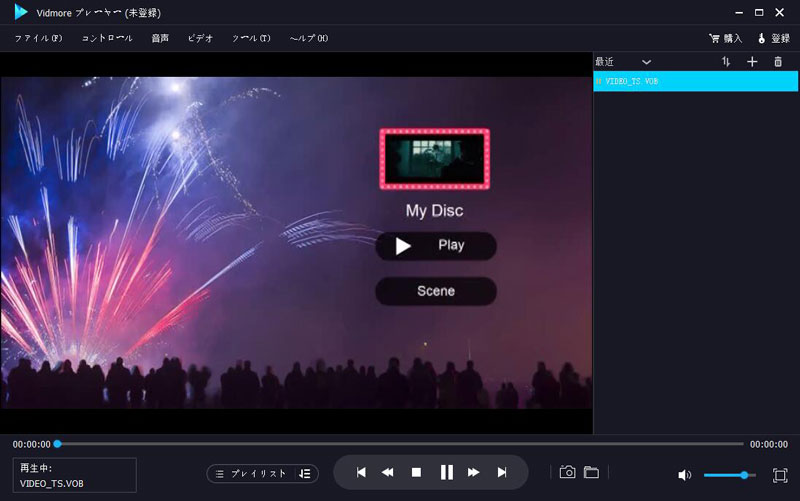
結論
以上は、CyberLink PowerDVDでブルーレイやDVDなどが再生できない時の原因と対処法を紹介する上に、CyberLink PowerDVDの代わりとなるメディアプレーヤーをご紹介いたしました。今後、CyberLink PowerDVDでブルーレイが再生できなくなったら、メディアやドライブ、CyberLink PowerDVDなどを良くチェックしたり、CyberLink PowerDVDの代わりでBlu-rayを再生したりしてみてください。

 ブルーレイが再生できない時の原因と対処法を徹底解説
ブルーレイが再生できない時の原因と対処法を徹底解説 【ISO再生】ISOイメージファイルを再生する方法のご紹介
【ISO再生】ISOイメージファイルを再生する方法のご紹介 【無料と有料】おすすめのブルーレイ再生ソフトウェア 厳選
【無料と有料】おすすめのブルーレイ再生ソフトウェア 厳選